A través de este tutorial, aprenderá el paso a paso de cómo Reemplazar Números Negativos en Excel. ¡Compruebe!
Cómo Reemplazar Números Negativos en Excel
Los números negativos en Excel son problemáticos, especialmente cuando un usuario trabaja en el sector financiero de una empresa o en el área de inversión. Esto también se debe a la industria de ventas, pero si por alguna razón pudieras reemplazar todos los números negativos en tu hoja de cálculo, ¿con algún número más que él?
Eso sería muy interesante, así que supongamos que por cada número negativo, lo reemplazas con $ 500.00. ¡Eso sería genial! Justo a continuación, aprenderemos un procedimiento muy simple para realizar este trabajo.
Poco después, obtenga más información sobre las funciones con números en Excel, consulte: Funciones y números
Descargue la hoja de cálculo para practicar lo que se enseñó en este tutorial:
Cómo Reemplazar Números Negativos en Excel
Con el siguiente ejemplo, reemplazaremos todos los números negativos en la columna A, con $500, y los números que no son negativos se repetirán más adelante.
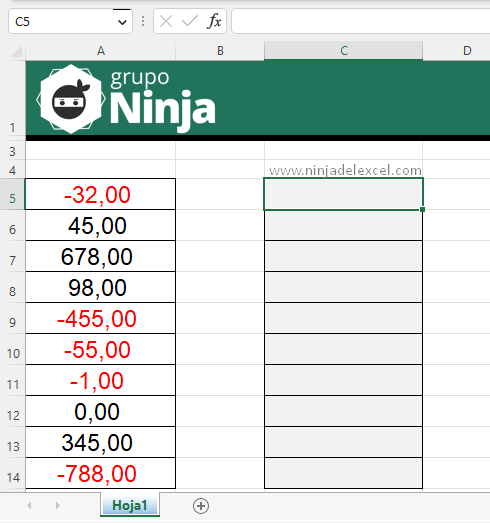
Observe que el resultado de este proceso se aplicará en la columna C. Es decir, para comenzar, usemos la función SI y realicemos la siguiente prueba lógica, vea:
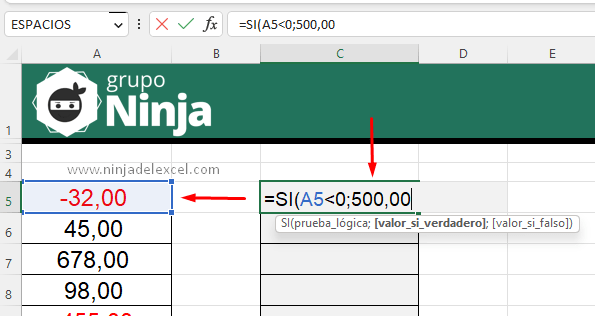
Entonces, si el primer valor de la columna A es menor que cero, entonces este número es negativo y si lo es, entonces se muestra el valor de 500.00.
Reciba Contenido de Excel
Registre su E-mail aquí en el blog para recibir de primera mano todas las novedades, post y video aulas que posteamos.
¡Su correo electrónico está completamente SEGURO con nosotros!
Es muy importante que me agregues a la lista de tus contactos para que los siguientes E-mails no caigan en el spam. Agregue este: E-mail: [email protected]
Pero si algún valor no es negativo, entonces indicaremos la celda misma de la columna A, que en este caso repetirá el mismo número de referencia, vea:
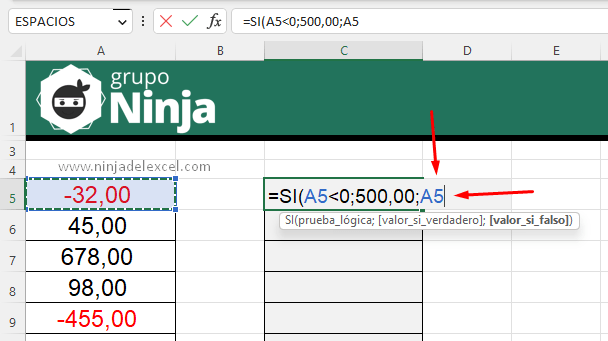
Si la prueba lógica es verdadera, entonces el número negativo se reemplaza por 500.00, pero si la prueba lógica no es verdadera, entonces es falsa y en ese caso repetiremos el mismo número que está en la columna A.
Después de este procedimiento, cierre la función y presione la tecla «Enter» para confirmarlo.
A continuación, debe arrastrar el controlador de relleno hacia abajo y todos los demás números tendrán su resultado, vea:
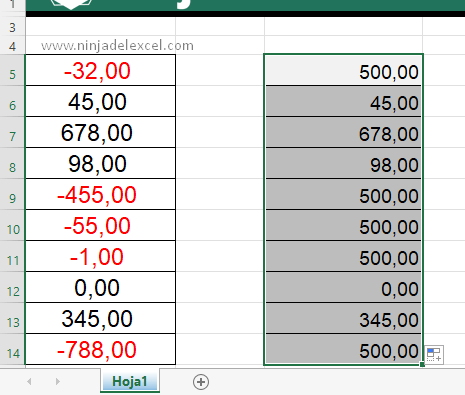
¿Desea obtener más información sobre la función SI? Vea este enlace: Tutoriales de la Función SI
Curso de Excel Básico, Intermedio y Avanzado:
¡Cursos de Excel Completo! Continúa leyendo nuestros artículos y entérate un poco más de lo que hablaremos en nuestra aulas virtuales.
 Si llegaste hasta aquí deja tu correo y te estaremos enviando novedades.
Si llegaste hasta aquí deja tu correo y te estaremos enviando novedades.
¿Qué esperas? ¡Regístrate ya!
Accede a otros tutoriales de Excel
-
- Como Reemplazar la Función SUMAR.SI en Excel – Ninja del Excel
- Cálculo Adicional Nocturno en Excel – Ninja del Excel
- Plantilla Para Contar Caracteres en Excel – Ninja del Excel
- Fórmula Intereses Simples en Excel, ¡Aprende a Calcular! – Ninja del Excel
- Fecha Más Antigua y Más Próxima en Excel – Ninja del Excel
- Contar Caracteres Específicos en Excel – Ninja del Excel
















